哔哩哔哩如何将游戏中心添加到桌面?哔哩哔哩将游戏中心添加到桌面的方法
第一步:打开软件,点击右上角的游戏符号(如图所示)。
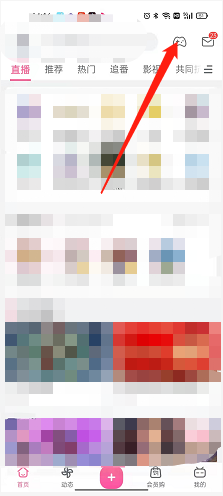
第二步:点击下方的添加(如图所示)。
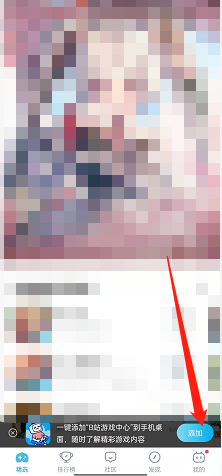
第三步:然后选择如图的设置界面中的添加(如图所示)。
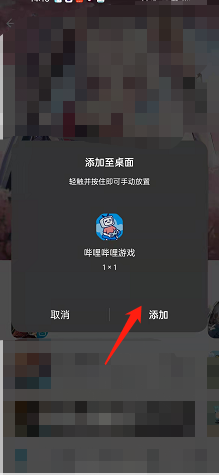
以上就是给大家分享的哔哩哔哩如何将游戏中心添加到桌面的全部内容,更多精彩内容尽在新媒体软件园!
哔哩哔哩如何将游戏中心添加到桌面?哔哩哔哩将游戏中心添加到桌面的方法
第一步:打开软件,点击右上角的游戏符号(如图所示)。
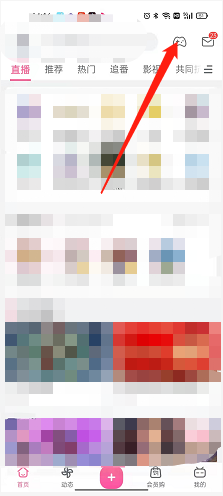
第二步:点击下方的添加(如图所示)。
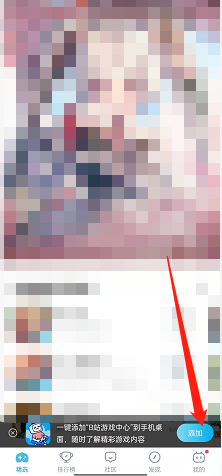
第三步:然后选择如图的设置界面中的添加(如图所示)。
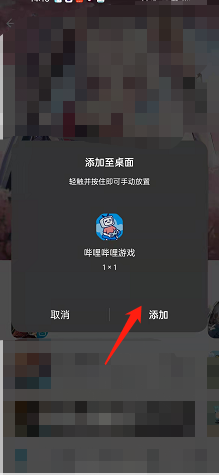
以上就是给大家分享的哔哩哔哩如何将游戏中心添加到桌面的全部内容,更多精彩内容尽在新媒体软件园!